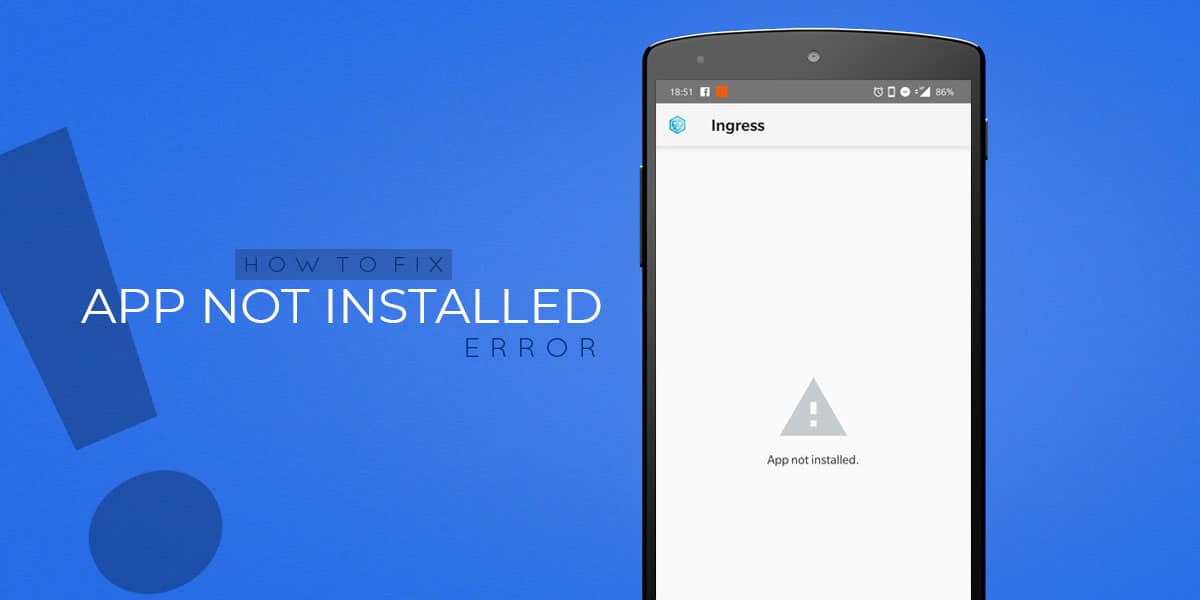Android ha construido y mantenido su reputación en la biblioteca masiva de aplicaciones que están disponibles en Play Store de forma gratuita o para comprar. Pero las máquinas no son perfectas.
Existe la posibilidad de que la instalación de su aplicación se haya visto obstaculizada y puede encontrar un error de "Aplicación no instalada". El error puede mostrarse en forma de "Aplicación no instalada" o "Aplicación de aplicación no instalada".
El error de Android "Aplicación no instalada" es un error muy frustrante y puede deberse a varias razones. Aquí veremos una descripción general de las razones que podrían causar este error. Habiendo entendido las razones, aprenderemos los pasos para corregir estos problemas.
Posibles causas del error "Aplicación no instalada"
Para comprender los pasos para corregir un error de "aplicación no instalada", primero debemos comprender algunos de los aspectos técnicos de los motivos. Hay algunas razones por las que se enfrenta a este problema. Estas razones se enumeran a continuación.
- Archivos dañados: los archivos dañados pueden causar muchos problemas a su dispositivo. Puede bloquear la instalación de sus aplicaciones, bloquear su ejecución y causar fallas imprevistas. Dado que los archivos que hacen que una aplicación se ejecute son numerosos, es difícil identificar las causas principales. Hay algunos sospechosos habituales que deben limpiarse para corregir este problema.
- Almacenamiento limitado: las aplicaciones requieren cantidades variables de almacenamiento según su tamaño y funcionalidad. Cuanto más compleja es la aplicación, más espacio requiere. Si no tiene la cantidad necesaria de almacenamiento para mantener los archivos raíz o almacenamiento adicional para los archivos guardados, su aplicación se bloqueará con el tiempo.
- Permisos del sistema insuficientes: la ventaja de descargar aplicaciones de Play Store es que están verificadas y tienen los permisos necesarios para funcionar. Si una aplicación no se descarga correctamente o se ha descargado de una fuente de terceros, es posible que no tenga los permisos necesarios para funcionar. Deberá ir manualmente a la configuración y corregir este error.
- Aplicación sin firmar: aplicaciones sin firmar es el nombre que se le da a las aplicaciones que no están disponibles en Play Store. Por motivos de seguridad, no se permite la instalación de estas aplicaciones en su dispositivo. Para instalar estas aplicaciones, deberá permitir que su dispositivo se instale desde recursos desconocidos.
- Versión de la aplicación incompatible: su dispositivo requiere actualizaciones continuas para eliminar errores y agregar cambios a las versiones existentes. Las aplicaciones deben pasar por actualizaciones similares para mantenerse al día con las actualizaciones de Android. En caso de que la versión de su aplicación no sea compatible con la versión de Android, es probable que su aplicación no funcione.
- Archivo incorrecto: es posible que haya descargado una aplicación en su teléfono, pero una variante diferente. Si esta aplicación tiene un certificado distinto firmado o sin firmar, entonces aparecerá el error "aplicación no instalada". Este problema se soluciona fácilmente descargando la versión original con la certificación correcta.
- Tarjeta SD no montada en el dispositivo: esta es una situación muy distinta y ocurre en una situación particular. Si su dispositivo está conectado a otro, como una PC, e intenta instalar el software, es posible que se encuentre con un error de "aplicación no instalada". Esto se debe a que su tarjeta SD estará montada en su PC y su dispositivo no podrá acceder a ella. En este caso, debe desconectarse de su PC e intentar reinstalar la aplicación.
Cómo reparar el error de Android "Aplicación no instalada"
Ahora que hemos analizado todas las cosas que pueden salir mal con la instalación de su aplicación, sigamos los pasos para solucionar este problema. Debes tener en cuenta que los siguientes pasos son para las últimas versiones de Android. En caso de que su teléfono inteligente sea uno de los modelos más antiguos, es posible que estos pasos no le funcionen.
1. Permitir la instalación desde fuentes desconocidas
Puede encontrar la mayoría de las aplicaciones necesarias en su tienda Google Play para descargar. La ventaja de estas aplicaciones es que están verificadas por Android y no serán bloqueadas por su sistema. Sin embargo, hay software que no están disponibles en la tienda de aplicaciones. Estos deben descargarse de sitios web de terceros.
Para descargar aplicaciones de fuentes desconocidas, uno debe permitirlas. Esto puede hacerse de la siguiente manera
- Vaya a Configuración y haga clic en "Aplicaciones/Aplicaciones y notificaciones".
- Haga clic en "Información de aplicaciones"
- Navegue a la aplicación que causa el error "aplicación no instalada". Tomemos Chrome por ejemplo.
- Vaya a Chrome y haga clic en "Avanzado". Abra "Instalar aplicaciones desconocidas".
- Elija "Permitir de esta fuente".
- Intente ejecutar la aplicación de nuevo.
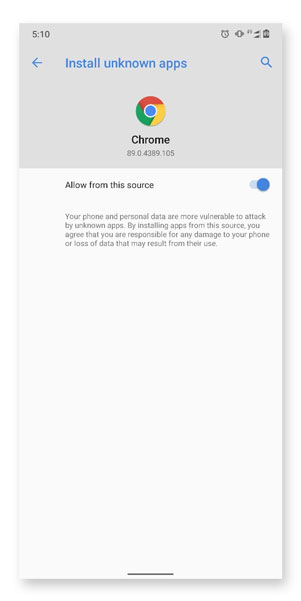
2. Usa cualquier editor de APK
Android APK (paquete de aplicación) es el formato de archivo que almacena la información necesaria para que una aplicación se ejecute correctamente. Si alguno de estos archivos no se instala, se instala incorrectamente o se corrompe, la aplicación fallará cada vez que intente ejecutarla.
Una aplicación estándar comprende una gran cantidad de archivos y cientos de archivos apk. Va a ser difícil identificar la aplicación corrupta sin usar una herramienta. La mejor opción es usar un editor de APK. Puede descargar un editor de APK desde su Google Play Store.
Para entender los pasos tomaremos el APK Editor Pro como ejemplo. Tenga en cuenta que debe desinstalar la versión actual de las aplicaciones para evitar problemas.
- Abra la aplicación y elija "Seleccionar un archivo APK" o "Seleccionar APK de la aplicación" según sus requisitos.
- A través de la lista de aplicaciones, encuentre la que necesita ser reparada. Haga clic en él y elija "Edición común" en el menú desplegable.
- En Common Edit, puede cambiar la ubicación de instalación a "Solo interno". Tenga en cuenta que su editor de APK puede darle la opción de elegir la versión de la aplicación.
- Haga clic en el botón Guardar y ejecute la instalación.
- Una vez instalada, intente ejecutar la aplicación y vea si el problema persiste.
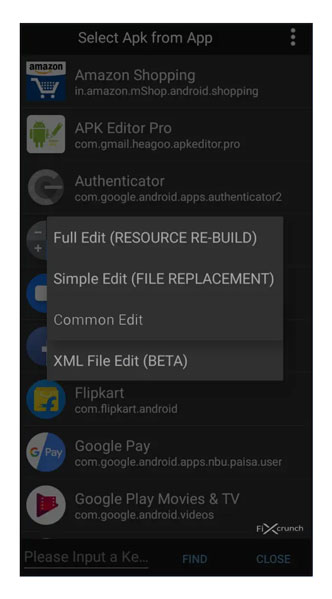
3. Deshabilitar Google Play Protect
Si bien Google Play funciona como una biblioteca de aplicaciones, tiene un papel mucho más importante en lo que respecta a la seguridad del sistema. Google Play Protect se encarga de detectar las aplicaciones de terceros que no están disponibles en la tienda y bloquea su descarga. Esto se hace porque las aplicaciones de terceros se tratan como software malicioso.
Si Google Play Protect está bloqueando su aplicación, verá el error "aplicación no instalada". La única forma de descargar estas aplicaciones es deshabilitar Google Play Protect.
- Abra Play Store y haga clic en el botón "Menú".
- En Menú, busque la opción marcada como "Play Protect".
- In-Play Protect, abra la opción Configuración.
- Dentro de la configuración, deshabilite "Escanear aplicaciones con Play Protect" haciendo clic en el botón de alternancia. Puede ejecutar la instalación de la aplicación ahora.
- Una vez instalada la aplicación, vuelva a Play Store y active Play Protect.
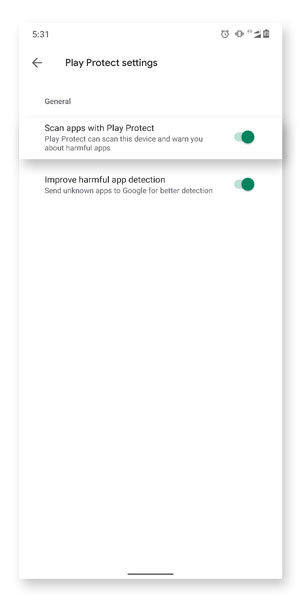
4. Restablecer preferencias de aplicaciones
Si está intentando acceder a una aplicación y ve el error "aplicación no instalada", es posible que su aplicación no tenga las preferencias necesarias. Para corregir este error, debe restablecer las preferencias de su aplicación. Utilice los siguientes pasos.
- Ir a la configuración. Busque "Aplicaciones/Aplicaciones y notificaciones" y haga clic en él.
- Haga clic en "Información de aplicaciones". Aquí, haga clic en la opción de menú en la parte superior derecha. En el menú desplegable, elija "Restablecer preferencias de la aplicación".
- En el cuadro de diálogo que se abre, elija Restablecer aplicaciones. Esto restablecerá las preferencias para todas las aplicaciones sin afectar los datos almacenados.
- Salga de la configuración e intente abrir la aplicación.
5. Borrar almacenamiento y caché del instalador de paquetes
El instalador del paquete es responsable de guiar una aplicación con la instalación. En caso de que el instalador del paquete tenga algún archivo dañado en su almacenamiento, esto puede causar que su aplicación no se instale correctamente. Puede borrar su almacenamiento en caché siguiendo los siguientes pasos.
- Ir a la configuración. Abra "Aplicaciones/Aplicaciones y notificaciones".
- Aquí abre "Información de aplicaciones".
- En Información de aplicaciones, haga clic en el botón de menú superior derecho y verifique que "Mostrar sistema" esté activo.
- Ahora, busque la aplicación marcada como "Instalador de paquetes".
- Aquí, vaya a "Almacenamiento y caché" y haga clic en "Borrar caché" y luego en "Borrar almacenamiento".
- Reinicie su dispositivo e intente instalar la aplicación nuevamente.
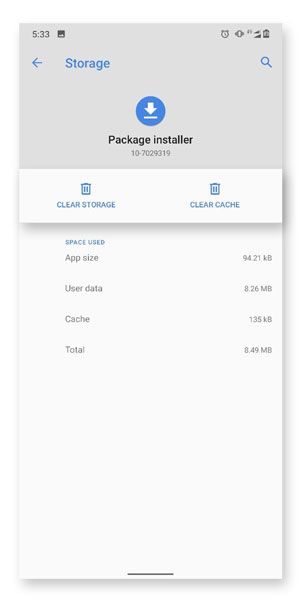
Si ninguna de las soluciones anteriores lo ayuda a corregir el problema, las únicas opciones que le quedan son las siguientes
- Puede esperar a que la aplicación esté disponible en la tienda de aplicaciones después de ser verificada.
- Busque una alternativa para la aplicación en Play Store.
- Póngase en contacto con los desarrolladores y hágales saber sobre el problema. Es posible que corrijan el error y le envíen un enlace de descarga más confiable.
Conclusión
El error de "aplicación no instalada" de Android es muy común, especialmente entre las aplicaciones que se descargan de fuentes de terceros. Es común porque no se verifica que las aplicaciones sean compatibles con la versión actual de Android. Sin embargo, como se indicó anteriormente, las razones de este error pueden ser muchas. Siga cualquiera de los pasos anteriores y seguramente se deshará de este problema.
Anuncio: Comparación de precios y seguimiento de precios de más de 600,000 productos: consulte Comparador de precios y ofertas online